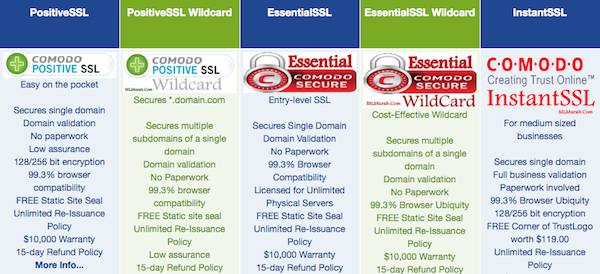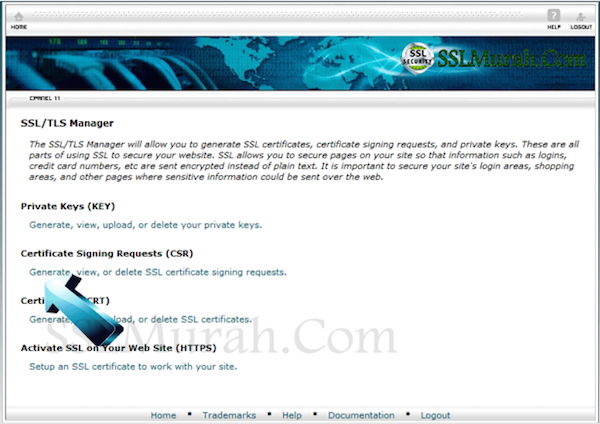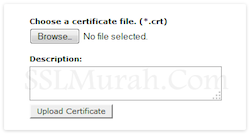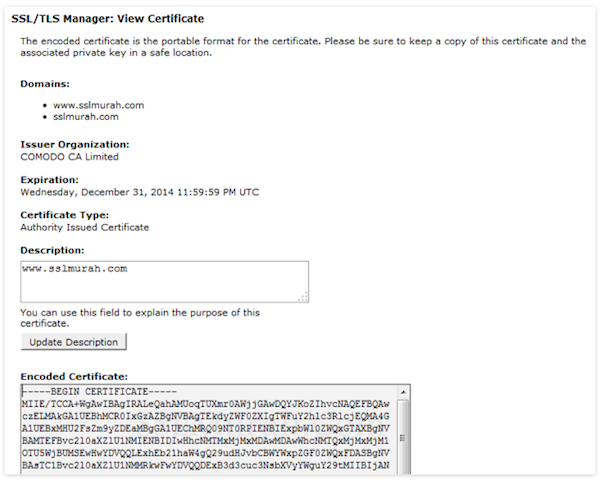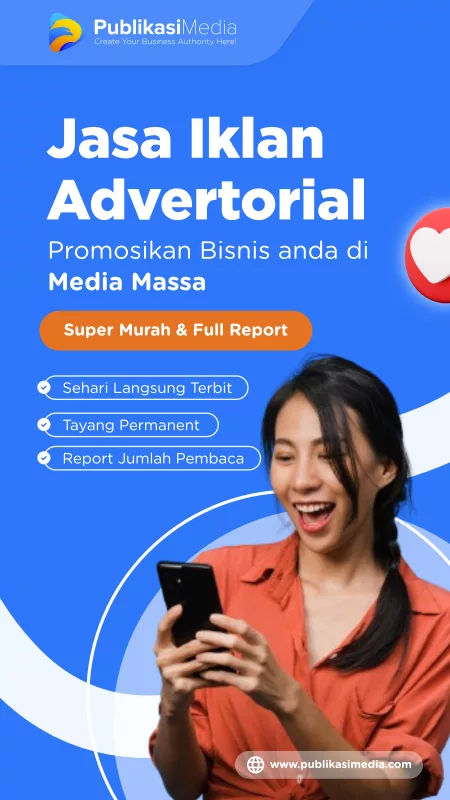Secured Socket Layer atau yang lebih dikenal dengan istilah SSL merupakan sebuah teknologi enkripsi hasil pengembangan Netscape sejak tahun 1994. SSL berfungsi untuk mengamankan proses pengiriman data antara website server dengan pengunjungnya sehingga data-data sensitif yang dikirimkan lebih aman. Untuk saat ini, SSL telah mencapai versi 3 dan paling banyak digunakan.
Apabila kita memiliki sebuah website dalam kondisi SSL terpasang sertifikat SSL yang sesuai dengan server dan website Anda, maka saat pengunjung mengakses website Anda maka akan terlihat indikator berbentuk ikon gembok pada browser. Biasanya juga alamat website yang diakses akan berubah menjadi warna hijau pada baris alamat browser yang digunakan. Setelah SSL terpasang, Anda bisa mengakses websitenya secara aman dengan mengganti URL yang sebelumnya. Contoh: Link website awal https://bloggerborneo.com akan berganti menjadi https://bloggerborneo.com.
Nah, berdasarkan penjelasan diatas pasti teman-teman akan langsung bertanya bagaimana cara memasang SSL pada cPanel website kita. Sekarang perhatikan langkah-langkah pasang SSL nya, sebagai berikut:
1. Pastikan Anda telah membuat kode Certificate Signing Request (CSR)
2. Masuk ke cPanel. klik menu SSL/TLS Manager
3. Klik link menu Generate, View, Upload, or Delete SSL Certificates
4. Akan muncul tampilan sebagai berikut:
5. Klik tombol Browse, lalu cari file .crt Anda di folder penyimpanan. File ini diperoleh dari email yang dikirimkan oleh Certificate Authority pada saat meminta CSR Code melalui halaman dashboard User/Client Area SSL Murah nantinya.
6. Setelah itu klik tombol Upload Certificate, secara otomatis sistem akan menampilkan semua data-data Anda yang dapat dilihat dan verifikasi ulang kebenarannya. Tampilannya akan terlihat seperti ini:
Proses telah selesai dilakukan, sekarang Anda bisa kembali ke menu awal cPanel website Anda. Jika Anda perhatikan, tak beberapa lama setelah proses pasang SSL selesai maka akan terjadi perubahan ketika Anda akan mengakses website Anda dari http:// menjadi https://. Dengan terpasangnya fasilitas SSL ini di website Anda, secara tidak langsung akan meningkatkan nilai kepercayaan bagi para calon pelanggan Anda nantinya.
httpv://youtu.be/v-MXd-57MwQ
Untuk bisa menggunakan SSL Certificate Anda dapat langsung menghubungi SSLMurah.Com. Kebetulan pemilik dari SSL Murah ini merupakan sahabat saya sendiri yang juga merupakan pengusaha online dari Ketapang. Oleh karena itu saya berani merekomendasikan jasa Beliau ke teman-teman semua. Jadi jangan bimbang jangan ragu, jika ingin website Anda lebih aman dan terlindungi gunakan saja jasa SSLMurah.Com. Dijamin bersaing harganya, sebanding dengan pelayanannya. (DW)
Sumber Referensi:
- http://en.wikipedia.org/wiki/Secure_Sockets_Layer
Sumber Gambar:
- http://blog.sslmurah.com